Een mobiel apparaat instellen als verificatiemethode in twee stappen
U kunt uw mobiele apparaat zo instellen dat deze fungeert als tweeledige verificatiemethode. Uw mobiele telefoon kan een sms-bericht ontvangen met een verificatiecode of een telefoongesprek.
Opmerking: Als de telefoonoptie voor verificatie grijs wordt weergegeven, is het mogelijk dat uw organisatie u niet toestaat om een telefoonnummer of sms-bericht te gebruiken voor verificatie. In dit geval moet u een andere methode selecteren of contact opnemen met uw beheerder voor hulp.
Uw mobiele apparaat instellen voor het gebruik van een sms-bericht als verificatiemethode
-
Meld u aan bij uw account bij https://mysignins.microsoft.com/security-infoAanmelden
-
Selecteer op de pagina Aanvullende beveiligingsverificatie de optie Verificatietelefoon in het gebied Stap 1: Hoe moeten we contact met u opnemen, selecteer uw land of regio in de vervolgkeuzelijst en typ het telefoonnummer van uw mobiele apparaat.
-
Selecteer Een code per sms-bericht verzenden in het gebied Methode en selecteer vervolgens Volgende.

-
Typ de verificatiecode van het sms-bericht dat door Microsoft is verzonden in het gebied Stap 2: We hebben een sms-bericht naar uw telefoon verzonden en selecteer vervolgens Verifiëren.
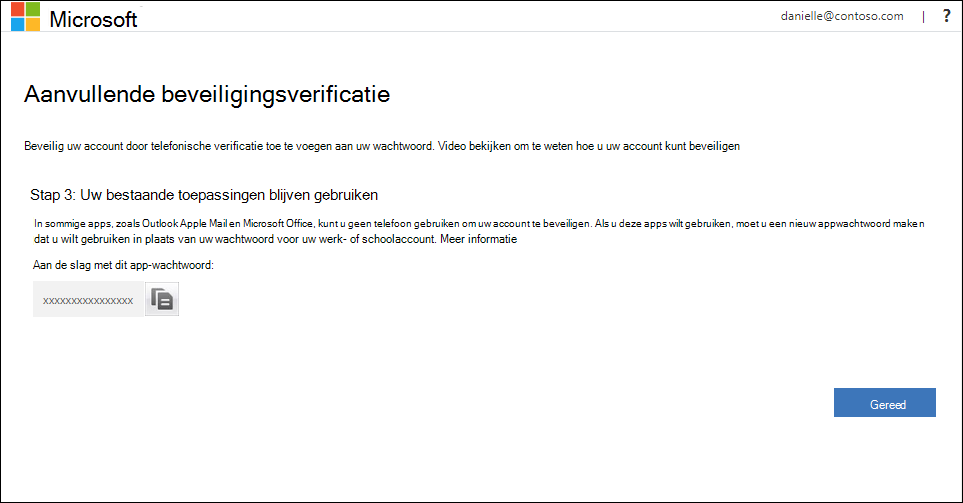
-
Kopieer vanuit het gebied Stap 3: Blijf uw bestaande toepassingen gebruiken het opgegeven app-wachtwoord en plak het ergens veilig.
Opmerking: Zie App-wachtwoorden beheren voor meer informatie over het gebruik van het app-wachtwoord met uw oudere apps. U hoeft alleen app-wachtwoorden te gebruiken als u oudere apps blijft gebruiken die geen tweeledige verificatie ondersteunen.
-
Selecteer Gereed.
Uw mobiele apparaat instellen voor het ontvangen van een telefoongesprek
-
Meld u aan bij uw account bij https://mysignins.microsoft.com/security-infoAanmelden
-
Selecteer op de pagina Aanvullende beveiligingsverificatiede optie Verificatietelefoon in het gebied Stap 1: Hoe moeten we contact met u opnemen, selecteer uw land of regio in de vervolgkeuzelijst en typ het telefoonnummer van uw mobiele apparaat.
-
Selecteer Mij bellen in het gebied Methode en selecteer vervolgens Volgende.
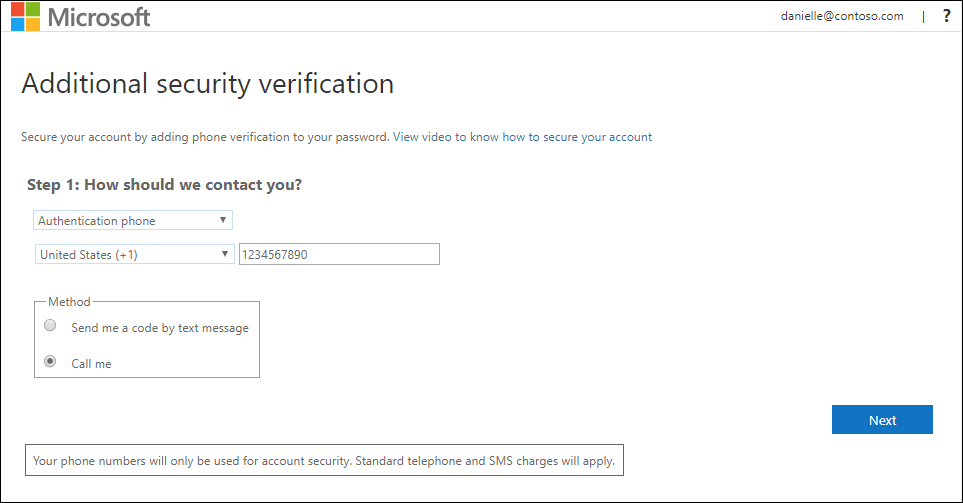
-
U ontvangt een telefoontje van Microsoft waarin u wordt gevraagd op de hashtag (#) te drukken op uw mobiele apparaat om uw identiteit te verifiëren.
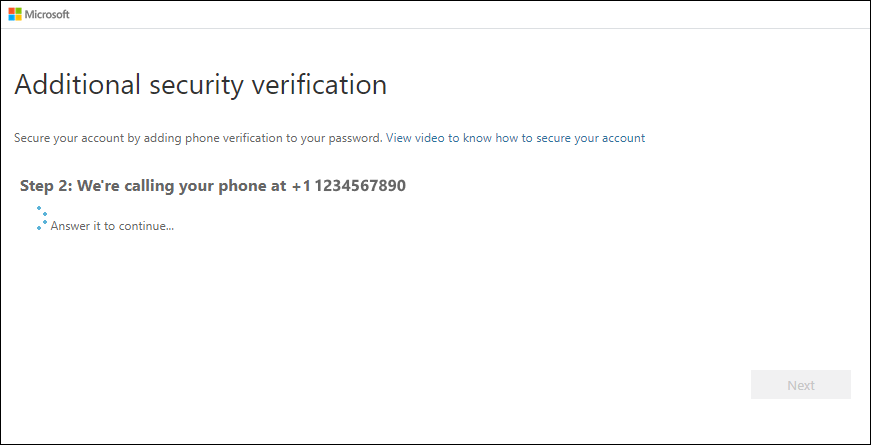
-
Kopieer vanuit het gebied Stap 3: Blijf uw bestaande toepassingen gebruiken het opgegeven app-wachtwoord en plak het ergens veilig.
Opmerking: Zie App-wachtwoorden beheren voor meer informatie over het gebruik van het app-wachtwoord met uw oudere apps. U hoeft alleen app-wachtwoorden te gebruiken als u oudere apps blijft gebruiken die geen tweeledige verificatie ondersteunen.
-
Selecteer Gereed.










